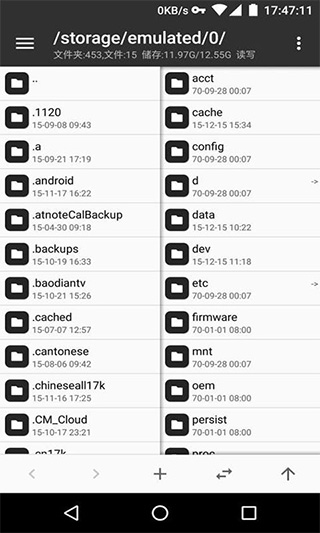


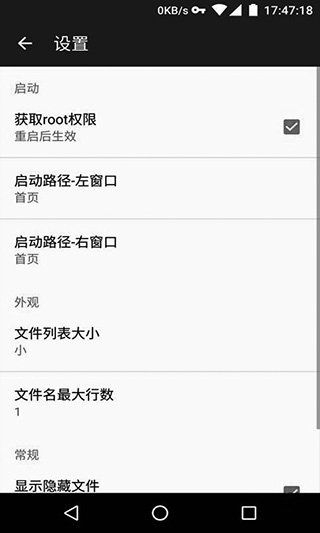
这篇文章主要介绍了MT管理器由于应用商店政策升级到targetSdk30后出现的一些问题,例如终端模拟器功能失效以及su命令不支持挂载命名空间等。为了解决这些问题,官方推出了旧版本的TargetSdk28,该版本不会在应用商店上架,用户需要从其他渠道下载。
MT管理器是一款功能强大的文件管理和APK编辑工具,拥有双窗口操作模式、九宫格菜单、文件批量操作等功能。它支持修改游戏参数、重命名软件名称、提取安装包等操作,并且自带文本编辑器和图片查看等多种实用功能。文章还详细介绍了如何使用MT管理器修改游戏金币、恢复数据以及改名软件的步骤。
此外,文章提到了一些用户反馈的问题,例如从新版本覆盖安装旧版本可能导致扩展包安装失败,建议通过卸载重装来解决。更新日志部分则说明了修复了一些闪退问题和功能优化。
总的来说,MT管理器是一款非常专业的工具,适合需要深度文件管理和APK编辑的安卓用户使用。对于喜欢修改游戏参数或自定义软件名称的人来说,它是一个不可多得的好帮手。不过需要注意的是,使用旧版本可能会面临一些兼容性问题,建议根据自己的需求选择合适的版本。
由于应用商店的政策要求, mt管理器targetSdk升级到了30,造成终端模拟器功能不能使用,以及su命令不支持设置挂载命名空间,为此小编特别带来了mt管理器旧版本,一般也称mt管理器TargetSdk28版本,mt管理器正式版TargetSdk28,可以解决上述问题。同时收到个别反馈,从TargetSdk30版本覆盖安装TargetSdk28版本后,终端扩展包安装失败,该问题可以通过卸载重装来解决。
与同类软件相比,mt管理器app是一款非常专业且功能强大的文件管理器,拥有独具特色的双窗口文件管理和强大的APK编辑功能,延用JAVA平台的双窗口操作模式,便捷的九宫格菜单操作,让你可以在手机上高效地进行各种文件操作以及修改安卓软件。软件还支持文件复制、移动、创建软链接、重命名、删除、创建文件(夹),文件批量操作等操作,非常的方便我们用户高效的管理文件,完全就是我们的手机小助手,快来下载体验吧。
1、应用数据目录被移除了执行权限,该变化主要影响终端模拟器:原先可以把可执行文件放到 home 目录,然后 chmod +x 再执行它,现在则无法这么操作。
2、对于 ROOT 设备,如果 su 命令不支持设置挂载命名空间,那么访问 /data/data 目录后只能看到两个文件夹,目前已知魅族自带的 ROOT 存在该情况。
如果您受到这些变化的影响,您可以下载 TargetSdk28 版本,以解决以上问题。
该版本不会上架应用商店,后续的更新可从应用内更新或者多多软件站下载,不要从应用商店更新。
1、文件属性
方便用户了解文件的状况:大小、权限、路径。
2、书签功能
记录下用户所需要记录的页面以方便下次操作。
3、文件搜索
快速查找到您所查找的文件。
4、批量重命名
{P}{S}即表示原文件名 例如改文件名后缀为.txt 则表达式为{P}.txt。
5、ZIP操作
由于安卓软件APK安装包实际上是一个ZIP压缩文件,进行逆向时需要修改安装包的文件。
6、文本编辑器
文本编辑器由GitHub上的开源项目Jota-Text-Editor-old修改而来。
1、首先进入mt管理器,可以看到你的全部文件夹。
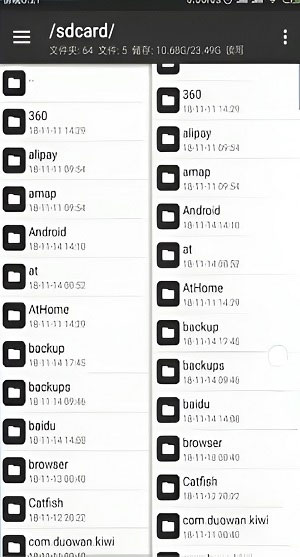
2、长按左侧文件,可以直接对其进行操作。
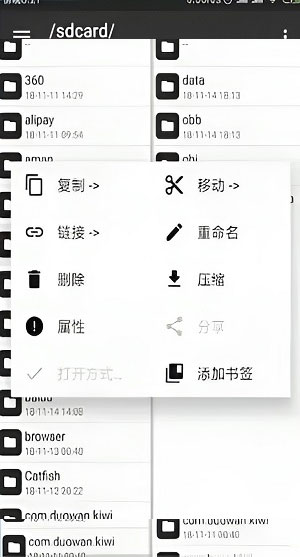
3、最后点击下方的+,可以去新建一些文件夹,还可以调整目录。
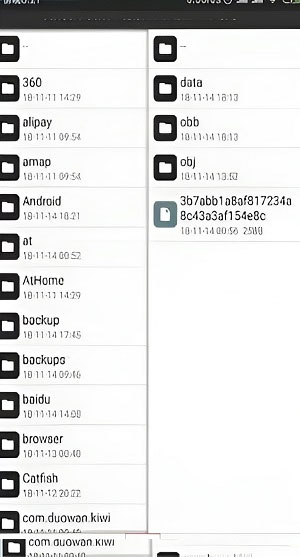
我们知道mt管理器是一个安 卓修改编辑工具,它可以对应用的内部代码就行修改,对于懂一鞍卓开发的用户来说,使用它就可以轻松的去进行游戏的修改了,对于一些小游戏来说,可以轻松的修改里面的参数,轻松实现无限金币无限生命等操作。下面小便就以《史上最虐心的火柴人》为例给大家带来mt管理器修改游戏的具体方法介绍:
操作步骤:
1、打开游戏随便玩几局,赚点金币,可以看到目前金币是30。

2、打开备份与恢复,把这个游戏备份一下, 这一步就按照你手机里面的备份与恢复操作就可以,主要是游戏数据的备份,每个手机的备份与恢复可能不同。
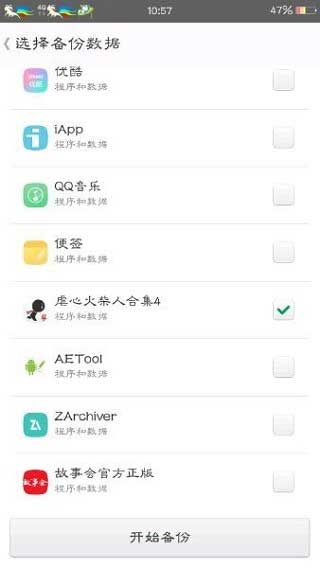
3、用ZAchiver打开备份文件的目录,单击最后后缀为tar的文件,解压缩到当前目录,会有一个解压出来的data文件。
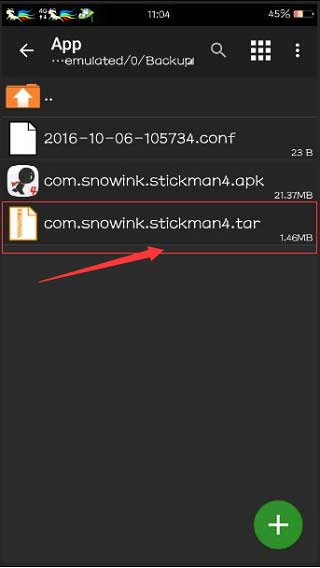
4、用MT管理器打开备份的路径,打开data/data/com 就是包名,会发现有很多文件,打开最后一个e79fa5e98193e58685e5aeb931333365666236个shared_ prefs. 我们要修改的数据基本都在这里面。
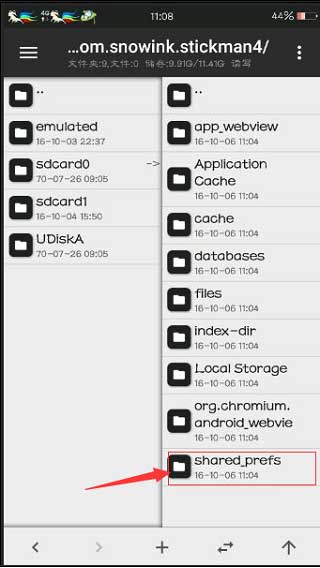
5、里面有很多后缀为xml的文件,打开Cocos2dxPrefsFile.xml,标示的那一行意思就是用户的金币价值是多少,我们之前的是30,我们把它改为999999,当然这只是金币的修改,点击保存,返回会生成一个后缀为。bak的文件,删掉就可以了。
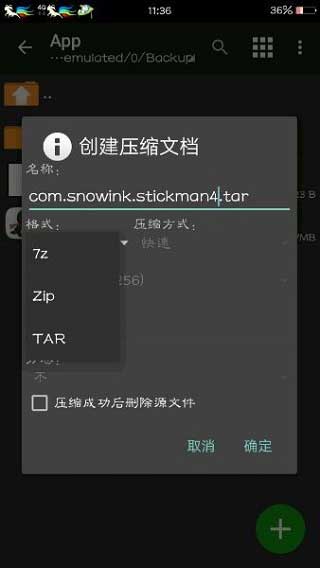
6、打开ZAchiver, 把原来的tar格式的压缩包重命名,复制一下他的名称,之后就可以删掉了,再长按修改后的data文件,选择压缩…格式仍然是tar。
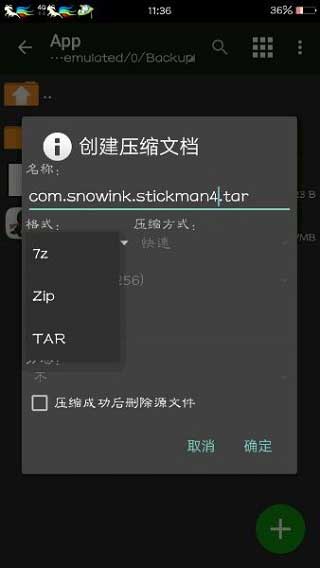
7、卸载掉原来的游戏,进去备份与恢复,将备份的游戏还原恢复再打开游戏,我们就会发现金币数已经修改成为了999999。

以上就是mt管理器怎么修改游戏的方法了,使用它可以为你进行手机游戏的参数修改,甚至游戏场景和游戏人物的模型替换,非常的有趣,在玩一非常困难的小游戏时, 还是可以使用它来简化游戏,丰富自己的游戏体验。
1、进入mt管理器最新版,点击左上角选项并点击安装包提取;
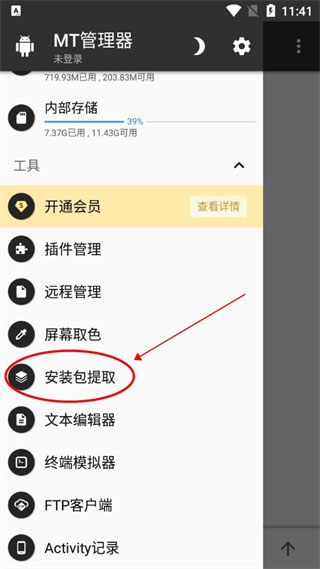
2、找到并点击自己需要提取安装包的游戏(小编以香肠派对为例);
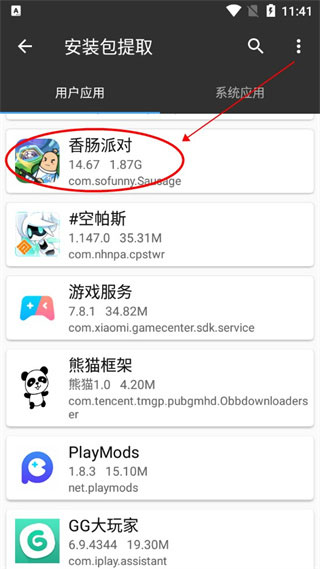
3、点击APK路径;
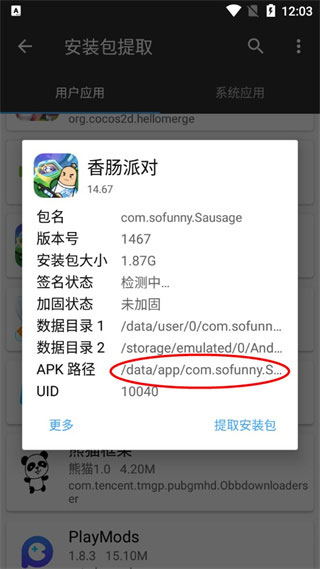
4、之后我们就可以看到安装包啦;
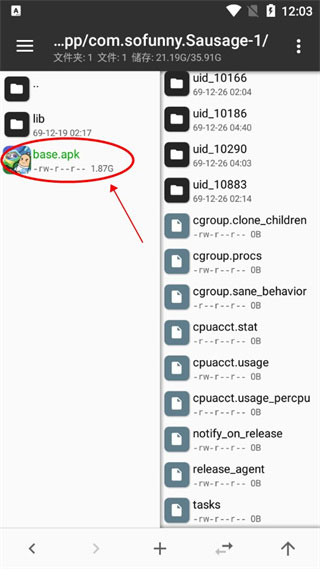
5、点击安装包用户既可看到安装包详细的信息。
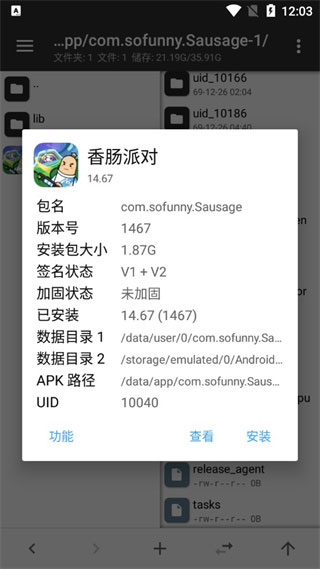
1、 为什么要修改软件名称
Em…这个嘛作用还是有很多的,比如我们把软件图标和名称都改成计算机的,那么别人就不会点开你的软件啦。还有个改成你的名字可以在朋友面前装逼嘛,还可以在自己修改的软件加一下个人信息
2、修改步骤
我们首先打开我们的apk文件目录,
我这里以百度阅读这个apk为例,安装一下,可以看到名称,点进去软件也可以看看
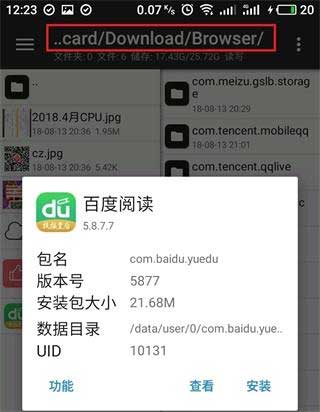
然后,我们在mt管理器点击apk安装包,点击查看
然后我们就点击一下后缀名为arsc的文件,软件名称以及相关文字都在里面修改。
打开方式选择第一个arsc编辑器。然后选择字符常量池。
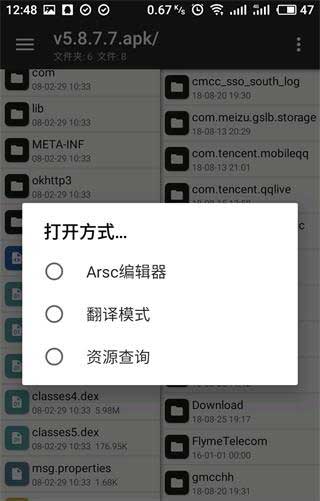
看看里面的文字,是不是很熟悉,他就是软件里面的啦,我们找到软件名称,然后点击修改就好啦
如果文件太多不好找,就点击右上角过滤就好啦
如果要批量替换某个词,就点击替换,忽的一下就好了,有兴趣的可以吧其他的也改一下
修改后我们点击返回,然后一路保存就行了
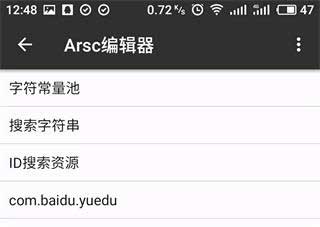
3、apk签名
保存好以后我们返回文件夹,点击apk文件,在功能那里选择签名就好了,好了以后文件名带有sign的那个就是我们的已经签名好的文件了
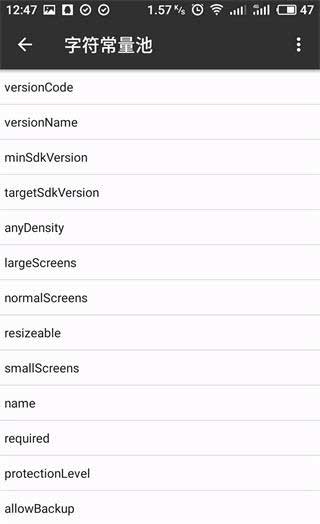
- 文件复制、移动、创建软链接、重命名、删除、创建文件(夹),文件批量操作。获取 Root 权限后可访问系统目录,挂载文件系统为读写,修改文件权限和所有者。
- 像 WinRAR 那样打开 ZIP 格式文件,可以对 ZIP 内的文件进行删除、重命名、移动,添加/替换外部文件到 ZIP 中,无需解压后再重新打包,同时支持单独解压 ZIP 内的部分文件。
- 自带强大的文本编辑器,可以流畅编辑大文本文件,支持设置是否显示行号、开关自动换行、双指缩放字体大小、自动识别编码、代码语法高亮、自动缩进、正则搜索替换。
- 拥有图片查看、音乐播放、字体预览、执行脚本、文本对比等功能,在侧拉栏中可方便地查看存储设备、FTP连接、书签、后台、工具等。
- APK 编辑功能,主要有 DEX 编辑,ARSC 编辑,XML 编辑,APK 签名、APK 优化、APK 共存、去除签名校验、RES 资源混淆、RES 反资源混淆、翻译模式等。
1、文件状态一目了然。可以在线查询所有信息,并且可以直接查询大小、权限和路径等信息;
2、新的风格设计,无广告,极简主义和极端的绘画风格,带来方便的生活,随时满足每个人的需求;
3、轻松修改apk和其他应用程序文件,在线编译apk文件内容,修改、签名、加密、中文等;
4、可以在线解压缩压缩文件,并可以创建压缩包,独家开发的免二次压缩技术可以减少复杂的操作;
5、使用最高权限随时在线编辑和管理您的权限,例如修改、删除、创建和只读等文件权限。
v2.15.2版本
1、云备份v功能支持备份主题颜色设置
2、文件校验界面新增切换大小写按钮
3、优化文本编辑器按上/下键的操作逻辑
4、文本编辑器双指最小可缩放至 6sp(原 8sp)
5、修复部分情况下账号会掉登录的问题
6、修复安装包提取功能一个导致闪退的问题
7、修复 WebDav 不支持 DriveHQ 的问题
8、修复在 EMUI 系统上切换夜间模式可能闪退的问题
9、修复在搜索结果中复制/移动文件可能导致文件丢失的严重问题
10、修复外部 APP 可能无法调用 MT 打开 js、jar、json 文件的问题
11、修复 APK 数据复用优化功能可能导致优化后的文件无法安装的问题
12、修复带记录功能的输入框在有记录的情况下初始内容可能为空白的问题
应用信息
热门推荐
相关应用
实时热词
评分及评论
点击星星用来评分